洞察探索国产操作系统如何助力企业在物联网领域实现高效管理与合规运营,提升数字化转型的能力。
3186
2022-09-29

手把手教你在小程序中实现内容搜索功能(微信小程序 搜索栏)
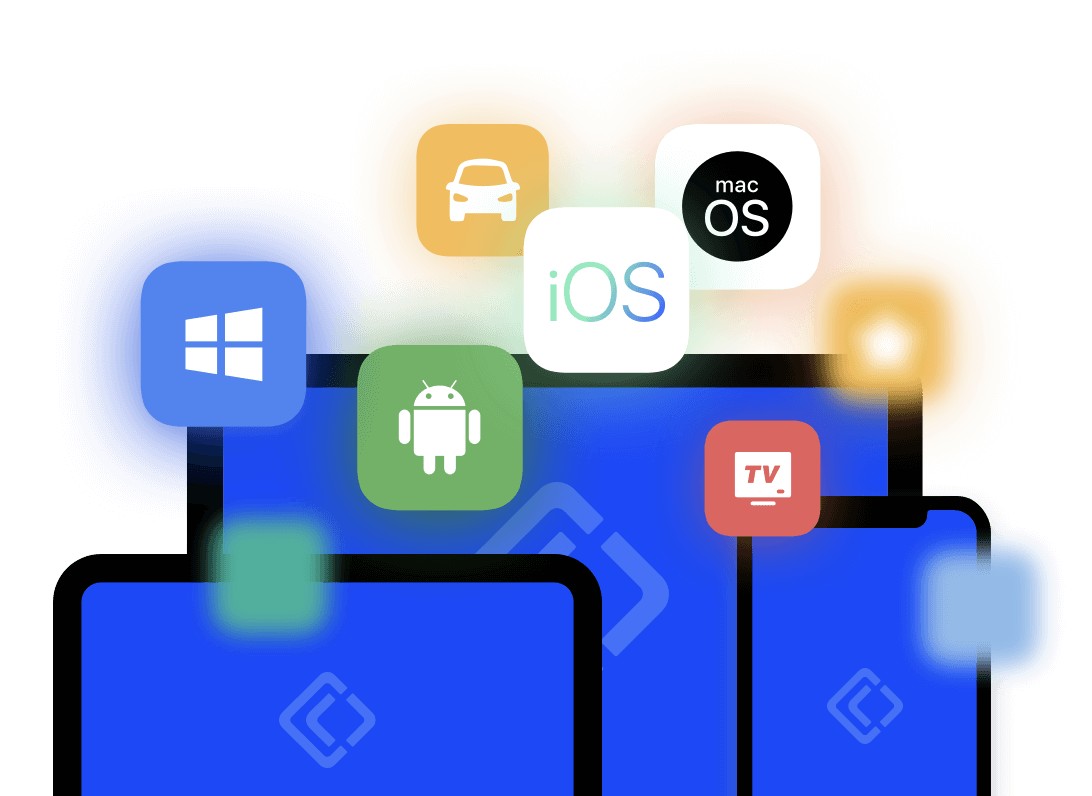
本篇文章给大家分享一个小程序开发实战,介绍一下在小程序中怎么实现内容搜索功能,希望对大家有所帮助!
程序员必备接口测试调试工具:立即使用Apipost = Postman + Swagger + Mock + Jmeter Api设计、调试、文档、自动化测试工具 后端、前端、测试,同时在线协作,内容实时同步
前面我们实现了首页内容列表的展示,但是没有对顶部的搜索框进行真正的功能实现,这篇我们来为搜索框加上真正的搜索功能。【相关学习推荐:小程序开发教程】
搜索内容绑定
这里,我们使用了vant的search组件,其 文档 中介绍了一些列关于这个组件的事件绑定方法。
我们要使用到的是在确定搜索时去触发真正的内容搜索,所以我们为search组件增加这一事件的绑定如下
接着,我们在搜索事件的响应实现中打印绑定在搜索组件上的值变量,然后进行输入测试。
handleSearch() { const { searchValue } = this.data console.log('搜索内容', searchValue)}-
这里需要注意,在开发者工具中,对于输入框这类组件,由于是在电脑端,所以无法唤起类似手机端的输入法界面,所以交互上与手机中使用小程序的真实情况所有差别。
或者使用开发者工具提供的真机调试功能,可以在手机预览小程序的同时,在电脑端的开发者工具内实时看到调试信息。
调试
经过调试,我们发现,search所绑定的value只会在第一次输入后改变并存储在searchValue中,而后续再输入的值并不会更新这个变量,这就导致我们不能每次搜索都使用最新输入的内容,这是存在问题的。
数据绑定
解决的方法也很简单,就是使用小程序自带的数据绑定特性,将search组件中传入的value属性改为model:value,从而启用数据双向绑定。
这样,在后续的输入更新后,都会同时更新searchValue的值,达到同步修改的效果。
条件查询
那么能够拿到每次搜索框输入的内容,我们就可以拿这个作为关键字,对列表内容进行查询。
规则就是从数据库中的所有记录中查找text中包含我们的搜索关键字的记录,当然最多也只会一次返回20条记录,然后同样可以支持上拉加载。
其实这里和之前查询数据的方式基本一致,只是在原有的基础上增加一个关键字匹配条件,那么让我们来改造一下之前的数据查询方法。
我们将原本用于刷新整个列表内容的方法增加了搜索内容作为参数,并透传给用于真正查询数据的云函数处理方法。同时,在每次搜索框确认搜索时,判断是否有搜索内容,如果有则去进行数据的重新获取。
数据库记录匹配
接着,我们在云函数中对于数据库数据的提取也需做相应的改动,这里会用到数据库记录的正则匹配方法来进行对搜索内容的匹配,具体可参考 官方文档
改造后的核心逻辑如下
const db = cloud.database()const collection = db.collection('homeContentList')let searchPromiselet countPromisetry { if (content) { const searchReg = db.RegExp({ regexp: content, options: 'i' }) searchPromise = collection.where({ text: searchReg }) .skip(pageNo).limit(pageSize).get() countPromise = collection.where({ text: searchReg }) .count() } else { searchPromise = collection.skip(pageNo).limit(pageSize).get() countPromise = collection.count() } const [{ data: listData }, { total }] = await Promise.all([searchPromise, countPromise]) if (listData) { data = listData } totalSize = total} catch (error) { console.log('error', error)}-
我们根据是否有搜索内容,来区分是否要在查询数据的过程中进行正则匹配,并且在有搜索内容时忽略搜索内容的字母大小写,以尽可能多的匹配到内容。
搜索结果
这样,我们就实现了对于搜索内容的查询。
内容页面优化
最后,我们优化一下首页的展示效果。
无数据组件
很多页面都有可能是数据列表的形式,而其各自在加载完所有数据后需要展示在底部的“没有更多内容”字样可能不同,所以我们将这部分展示封装成一个可供复用的自定义组件。
试图部分
{{text}}-
组件样式
.wrap { width: 100%; padding: 20rpx 0 40rpx; text-align: center;}.text { color: #999; font-size: 26rpx; line-height: 30rpx;}-
组件参数
Component({ properties: { text: { type: String, value: '没有更多内容了' } }})-
展示效果
总结
这篇,我们实现了搜索框功能,将搜索框中输入的内容作为搜索关键字,从而在数据库中查找包含关键字的记录进行展示。另外,我们还将“没有更多内容”封装可供复用的组件。
更多编程相关知识,请访问:编程入门!!
版权声明:本文内容由网络用户投稿,版权归原作者所有,本站不拥有其著作权,亦不承担相应法律责任。如果您发现本站中有涉嫌抄袭或描述失实的内容,请联系我们jiasou666@gmail.com 处理,核实后本网站将在24小时内删除侵权内容。
发表评论
暂时没有评论,来抢沙发吧~